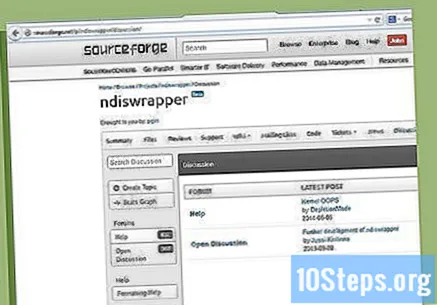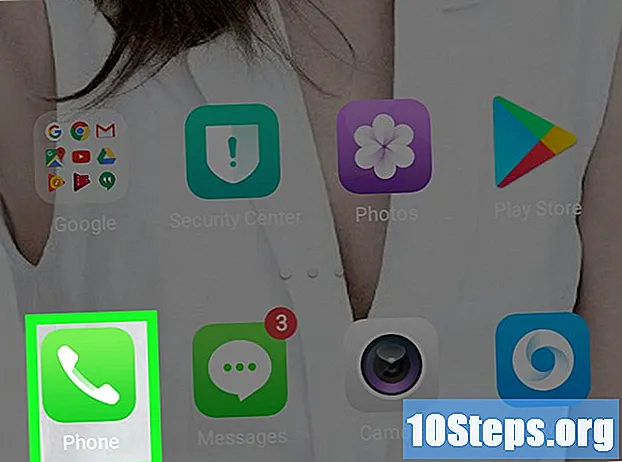विषय
यह मार्गदर्शिका आपको चरण दर चरण दिखाएगी कि कैसे लिनक्स पर होम वायरलेस नेटवर्क (IEEE 802.11, जिसे वाईफाई भी कहा जाता है) को कॉन्फ़िगर करना है।
कदम
अधिकांश वायरलेस मोडेम लिनक्स पर उपयोग के लिए डिज़ाइन नहीं किए गए हैं और ड्राइवरों और फर्मवेयर पर निर्भर करते हैं जो अंततः कई समस्याओं का कारण बनते हैं। इस स्थिति को सुधारने के लिए लिनक्स समुदाय और कुछ निर्माताओं की ओर से एक बड़ा प्रयास किया गया है और सबसे हाल ही में लिनक्स वितरण वायरलेस नेटवर्क कार्ड की एक बड़ी संख्या को कवर करते हैं।
उबंटू वाईफ़ाई प्रलेखन एक अच्छा और अक्सर अद्यतन किया जाने वाला मार्गदर्शिका है जो आपको दिखाएगा कि उबंटू के नए संस्करणों पर कौन से नेटवर्क कार्ड समर्थित हैं (हाल के संस्करणों में अन्य वितरणों के समान स्तर का समर्थन होना चाहिए)। यह उन कार्डों को भी सूचीबद्ध करता है जिनमें फ्री सॉफ्टवेयर ड्राइवर हैं - उन उपयोगकर्ताओं के लिए जिनके पास कर्नेल में बंद स्रोत ड्राइवरों के लिए एक दार्शनिक (या अन्य) आपत्ति है।
3 की विधि 1: अपने नए राउटर को कॉन्फ़िगर करें

यदि आप इसे साझा करना चाहते हैं तो राउटर को इंटरनेट पोर्ट से कनेक्ट करें।
राउटर को नेटवर्क केबल (ईथरनेट) के साथ कंप्यूटर से कनेक्ट करें।
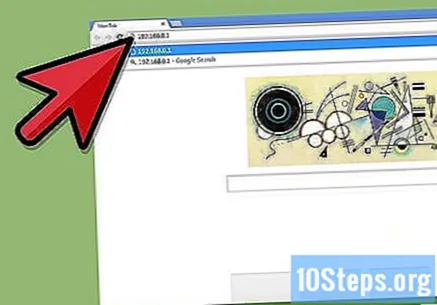
अपना ब्राउज़र दर्ज करें और पता दर्ज करें "192.168.0.1"या राउटर के वेब सर्वर पर जो भी पता चल रहा है।
अपने राउटर का उपयोगकर्ता नाम और पासवर्ड दर्ज करें (आमतौर पर दोनों "व्यवस्थापक" हैं) और आपके पास कौन सा इंटरनेट सेवा प्रदाता है।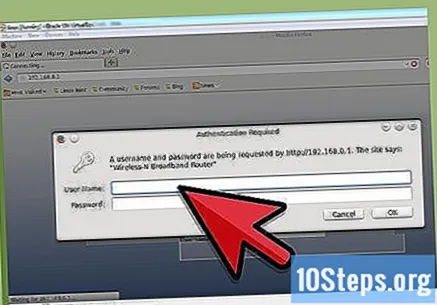
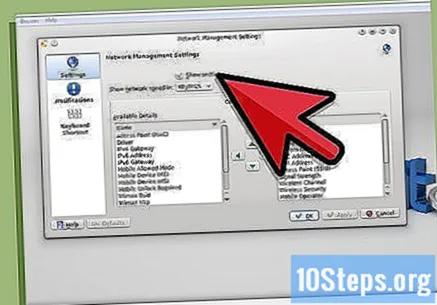
वायरलेस नेटवर्क को सक्रिय करें, एक आसान याद पासवर्ड दर्ज करके अपना एन्क्रिप्शन (WEP या WPA) सेट करें।
विधि 2 का 3: वायरलेस मोडेम का पता लगाना
वायरलेस मॉडेम को इसके वितरण द्वारा स्वचालित रूप से पता लगाया जाना चाहिए, नेटवर्क कॉन्फ़िगरेशन टूल में उपलब्ध है (2012 की शुरुआत में, अधिकांश वितरण नेटवर्क मैन का उपयोग करते हैं)। यदि कार्ड में निम्न समस्या निवारण चरणों का उपयोग करें पता नहीं चला है:
इसे टाइप करो iwconfig टर्मिनल पर यह देखने के लिए कि वायरलेस नेटवर्क इंटरफेस का पता लगाया गया है।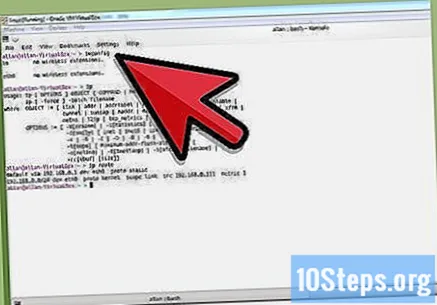
इसे टाइप करो सुडो लशव (या Lspci या अभी तक lsusb) हार्डवेयर को सूचीबद्ध करने के लिए, अपने वायरलेस नेटवर्क कार्ड के चिपसेट का विवरण प्राप्त करें। यह देखने के लिए कि आपके कार्ड का उपयोग किया गया चिपसेट समर्थित है, यह देखने के लिए इंटरनेट या अपने लिनक्स वितरण के सहायता मंचों पर पोस्ट करने का प्रयास करें।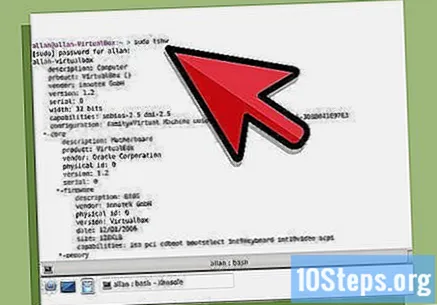
यदि आप लिनक्स टकसाल का उपयोग कर रहे हैं, तो टकसाल का प्रयास करें।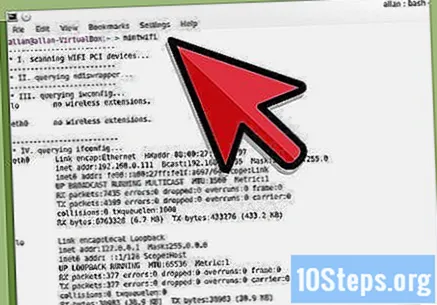
आपको ndiswrapper और अपने Windows ड्राइवर का उपयोग करने की आवश्यकता हो सकती है। Ndiswrapper प्रलेखन के बारे में अधिक जानें या अपने वितरण पर अधिक विवरण के लिए मंचों / मेलिंग सूचियों पर मदद मांगें।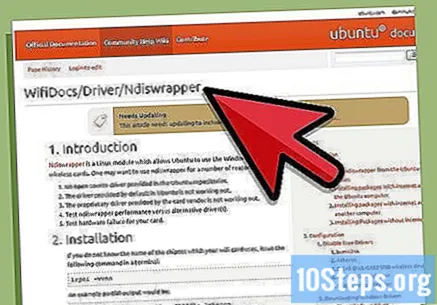
3 की विधि 3: एक नेटवर्क से कनेक्ट करना
यदि आपका वितरण NetworkManager का उपयोग करता है, तो घड़ी के बगल में एक क्लिक करने योग्य आइकन होना चाहिए।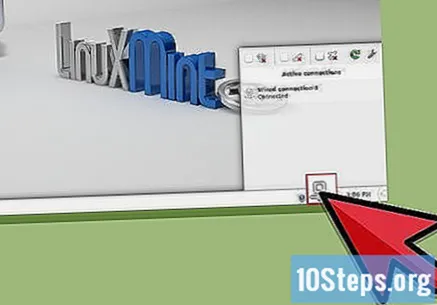
अपना "एन्क्रिप्शन" (WEP या WPA) चुनें और अपना पासवर्ड डालें।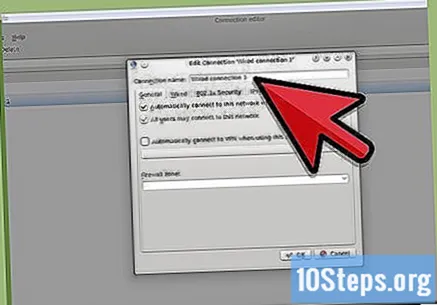
यदि आपका वितरण NetworkManager का उपयोग नहीं करता है, तो आपको इसके प्रलेखन की खोज करने या उनके संबंधित मंचों में मदद माँगने की आवश्यकता हो सकती है।